Navigation er et af de mange vigtige aspekter, som vi er stærkt afhængige af vores smartphones. De fleste mennesker, især årtusinder, ville sandsynligvis gå tabt uden apps som Google Maps. Selvom disse navigationsapps for det meste er nøjagtige, er der tidspunkter, hvor de fungerer forkert. Dette er en risiko, som du ikke ønsker at tage, især når du rejser i en ny by.
alle disse apps bestemmer din placering ved hjælp af GPS-signalet, der transmitteres og modtages af din enhed. En anden vigtig komponent, der hjælper med navigation, er det indbyggede kompas på din Android-enhed. I de fleste tilfælde er et ikke-kalibreret kompas ansvarlig for at få navigationsapps til at gå amok. Derfor, hvis du nogensinde finder de gode gamle Google Maps vildledende dig, skal du sørge for at kontrollere, om dit kompas er kalibreret eller ej. For dem af jer, der aldrig har gjort det før, vil denne artikel være din håndbog. I denne artikel skal vi diskutere de forskellige måder, hvorpå du kan kalibrere kompasset på din Android-telefon.

sådan kalibreres kompasset på din Android-telefon?
Kalibrer dit kompas ved hjælp af Google Maps
Google Maps er den forudinstallerede navigation på alle Android-enheder. Det er stort set den eneste navigationsapp, du nogensinde har brug for. Som tidligere nævnt afhænger nøjagtigheden af Google Maps af to faktorer, kvaliteten af GPS-signalet og kompassets følsomhed på din Android-telefon. Mens styrken af GPS-signalet ikke er noget, du kan styre, kan du helt sikkert sikre, at kompasset fungerer korrekt.
før vi fortsætter med detaljerne om, hvordan du kalibrerer dit kompas, lad os først kontrollere, om kompasset viser den rigtige retning eller ej. Kompasnøjagtigheden kan let estimeres ved hjælp af Google Maps. Alt hvad du skal gøre er at starte appen og kigge efter en blå cirkulær prik. Denne prik angiver din aktuelle placering. Hvis du ikke kan finde den blå prik, skal du trykke på Placeringsikonet (ligner en bullseye) nederst til højre på skærmen. Bemærk den blå stråle, der kommer fra cirklen. Strålen ligner en lommelygte, der stammer fra den cirkulære prik. Hvis strålen strækker sig for langt ud, betyder det, at kompasset ikke er meget nøjagtigt. I dette tilfælde beder Google Maps dig automatisk om at kalibrere dit kompas. Hvis ikke, skal du følge nedenstående trin for manuelt at kalibrere dit kompas på din Android-telefon:
1. Tryk først på den blå cirkulære prik.

2. Dette åbner Placeringsmenuen, der giver detaljerede oplysninger om din placering og omgivelser som Parkeringspladser, Nærliggende steder osv.
3. Nederst på skærmen finder du indstillingen Kalibrer kompas. Tryk på den.

4. Dette fører dig til Kompasskalibreringsafsnittet. Her skal du følge instruktionerne på skærmen for at kalibrere dit kompas.
5. Du bliver nødt til at flytte din telefon på en bestemt måde for at lave figur 8. Du kan henvise til animationen for en bedre forståelse.
6. Nøjagtigheden af dit kompas vil blive vist på skærmen som lav, medium eller høj.
7. Når kalibreringen er afsluttet, føres du automatisk til startsiden for Google Maps.

8. Alternativt kan du også trykke på knappen Udført, når den ønskede nøjagtighed er opnået.
Læs også: Find GPS-koordinat for ethvert sted
aktiver tilstand med høj nøjagtighed
ud over at kalibrere dit kompas kan du også aktivere tilstanden med høj nøjagtighed for placeringstjenester for at forbedre ydeevnen for navigationsapps som Google maps. Selvom det bruger lidt mere batteri, er det bestemt det værd, især når man udforsker en ny by eller by. Når du har aktiveret tilstanden med høj nøjagtighed, vil Google maps være i stand til at bestemme din placering mere præcist. Følg nedenstående trin for at se hvordan:
1. For det første skal du åbne Indstillinger på din mobil.
2. Tryk nu på placeringsindstillingen. Afhængigt af OEM og dens brugerdefinerede brugergrænseflade kan den også mærkes som sikkerhed og placering.

3. Her under fanen Placering finder du indstillingen Google Placeringsnøjagtighed. Tryk på den.
4. Derefter skal du blot vælge indstillingen Høj nøjagtighed.
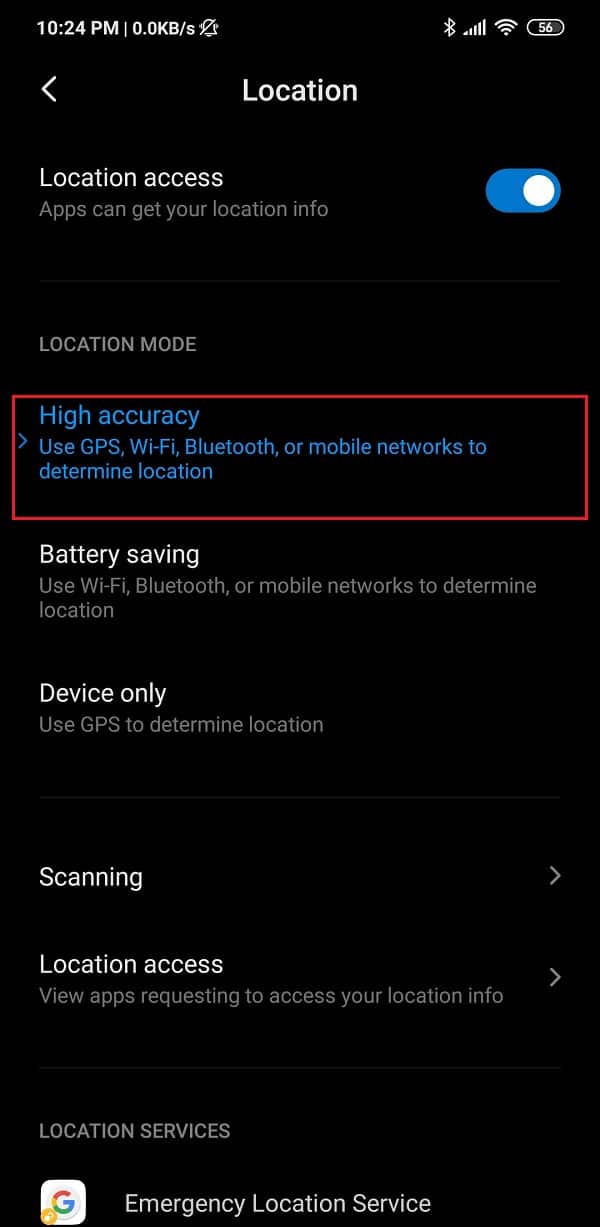
5. Det er det, du er færdig. Fra nu af giver apps som Google maps mere nøjagtige navigationsresultater.
Kalibrer dit kompas ved hjælp af Secret Service-menuen
nogle Android-enheder giver dig adgang til deres secret service-menu for at teste forskellige sensorer. Du kan indtaste en hemmelig kode i opkaldstastaturet, og den åbner den hemmelige menu for dig. Hvis du er heldig, kan det arbejde for dig direkte. Ellers bliver du nødt til at rodfæste din enhed for at få adgang til denne menu. Den nøjagtige proces kan variere fra en enhed til en anden, men du kan prøve følgende trin og se, om det virker for dig:
1. Den første ting, du skal gøre, er at åbne Opkaldspladen på din telefon.
2. Skriv nu “* # 0 * # ” og tryk på opkaldsknappen.
3. Dette skal åbne den hemmelige menu på din enhed.
4. Vælg nu Sensorindstillingen fra listen over indstillinger, der vises som fliser.

5. Du vil kunne se listen over alle sensorer sammen med de data, de indsamler i realtid.
6. Kompasset betegnes som den magnetiske sensor, og du vil også finde en lille cirkel med en opkaldsindikator, der peger mod nord.

7. Overhold nøje og se, om linjen, der passerer gennem cirklen, er blå i farven eller ej, og om der er nummer tre skrevet ved siden af den.
8. Hvis ja, betyder det, at kompasset er kalibreret. En grøn linje med nummer to indikerer imidlertid, at kompasset ikke er kalibreret korrekt.
9. I dette tilfælde skal du flytte din telefon i figuren på otte bevægelser (som diskuteret tidligere) flere gange.
10. Når kalibreringen er afsluttet, vil du se, at linjen nu er blå med nummer tre skrevet ved siden af.
anbefalet:
- Sådan forbedres GPS-nøjagtigheden på Android
- Løs Google Maps, der ikke viser retninger i Android
- 8 måder at løse Android GPS-problemer
- Sådan fjernes
vi håber, at du finder disse oplysninger nyttige, og du var i stand til at kalibrere kompasset på din Android-telefon. Folk bliver ofte forvirrede, når deres navigationsapps fungerer. Som nævnt tidligere, det meste af tiden årsagen bag dette er en ude af sync kompas. Sørg derfor altid for at kalibrere dit kompas en gang imellem. Ud over at bruge Google Maps er der andre tredjepartsapps, som du kan bruge til dette formål. Apps som GPS Essentials giver dig mulighed for at kalibrere ikke kun dit kompas, men også teste styrken af dit GPS-signal. Du vil også finde masser af gratis kompas apps på Play Butik, der vil hjælpe dig med at kalibrere kompasset på din Android-telefon.